Cách thiết lập và tùy chỉnh Trình bảo vệ màn hình trên máy Mac của bạn
Bài học chính
Việc thiết lập trình bảo vệ màn hình trên máy tính Mac có thể được thực hiện tương đối dễ dàng. Để làm như vậy, hãy truy cập Tùy chọn hệ thống bằng cài đặt Hệ thống, điều hướng đến tab Trình bảo vệ màn hình và chọn tùy chọn mong muốn từ nhiều lựa chọn thay thế được trình bày.
Trình bảo vệ màn hình Ảnh cho phép bạn kết hợp các hình ảnh cá nhân bằng cách sử dụng nền tùy chỉnh trên thiết bị của bạn.
Để đảm bảo bảo mật, bạn có thể chọn bảo vệ máy Mac của mình bằng mật khẩu ngay cả khi trình bảo vệ màn hình của máy đang hoạt động. Để làm như vậy, hãy điều hướng đến “Tùy chọn hệ thống”, sau đó chọn “Màn hình khóa”. Từ đó, kích hoạt tính năng yêu cầu nhập mật khẩu trước khi kích hoạt trình bảo vệ màn hình.
Trình bảo vệ màn hình, còn được gọi là"hình nền máy tính để bàn", là màn hình trực quan được kích hoạt khi người dùng không hoạt động và nhằm mục đích chiếm giữ màn hình của họ khi họ rời khỏi bàn làm việc. Các bản trình bày đồ họa động hoặc tĩnh này có thể bao gồm từ hình ảnh được chọn trước đến văn bản tùy chỉnh hoặc đồng hồ kim. Để định cấu hình trình bảo vệ màn hình trên thiết bị Mac, hãy làm theo các bước sau:
Cách thiết lập Trình bảo vệ màn hình trên máy Mac của bạn
Để định cấu hình trình bảo vệ màn hình được cá nhân hóa trên máy tính Mac sử dụng macOS, quy trình này khá hợp lý và có thể được thực hiện dễ dàng bằng cách tuân thủ bộ nguyên tắc ngắn gọn được cung cấp ở đây:
Truy cập Tùy chọn hệ thống trên máy Mac của bạn bằng cách mở “Cài đặt hệ thống”. Từ đó, điều hướng đến tùy chọn “Trình bảo vệ màn hình” trong menu phụ.
Bạn sẽ gặp màn hình hiển thị giống như ma trận của các lựa chọn thay thế trình bảo vệ màn hình và bạn có thể chọn từ một loạt các phân loại dựa trên sở thích cá nhân của mình.
⭐ Nhấp vào tùy chọn bảo vệ màn hình mà bạn muốn sử dụng. 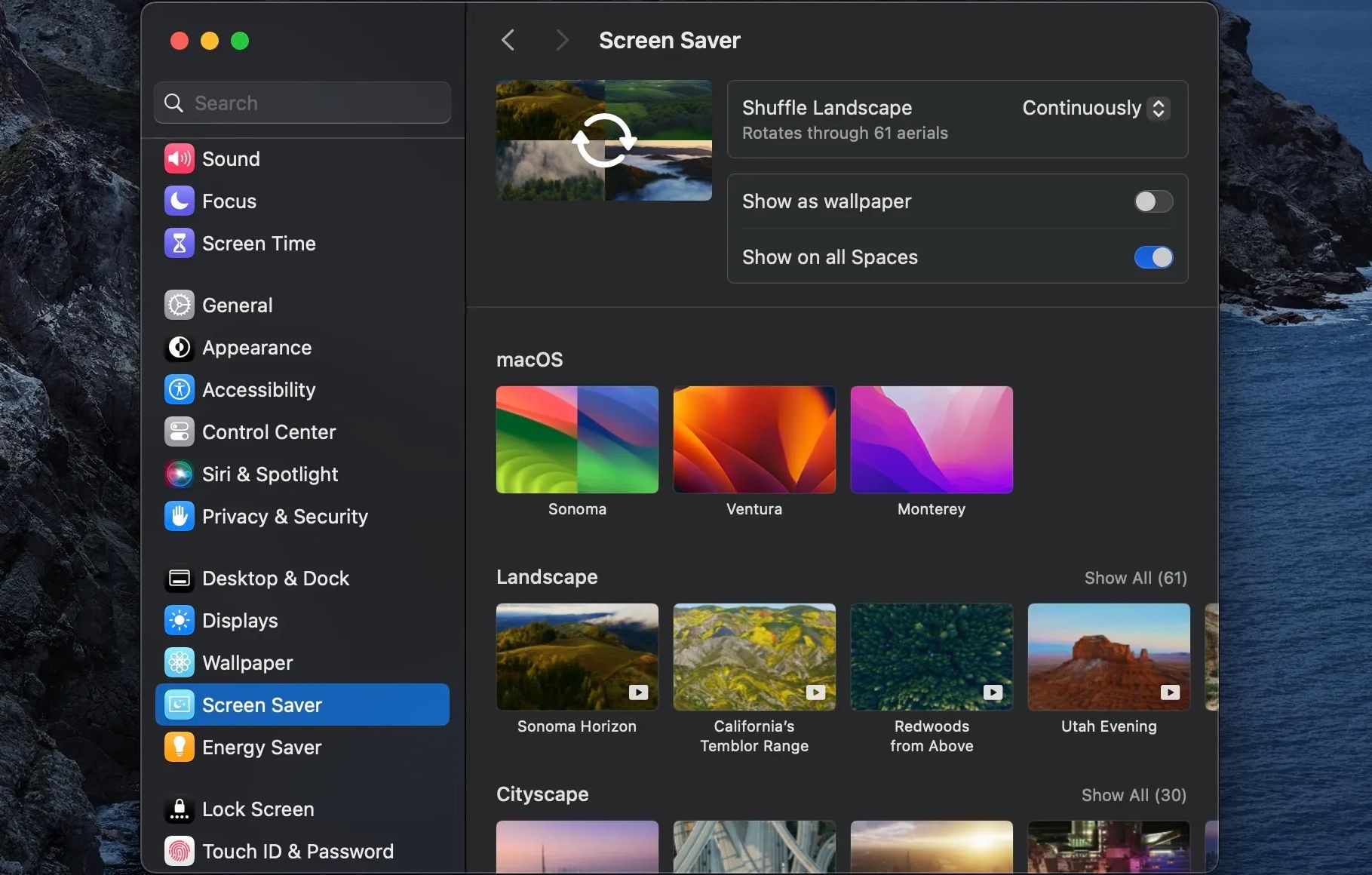
Khi chọn trình bảo vệ màn hình Ảnh, vui lòng điều hướng đến nút “Tùy chọn” nằm trên menu của trình bảo vệ màn hình để kết hợp các ảnh chụp nhanh cá nhân của bạn. Bạn có thể kết hợp các hình ảnh được trích xuất từ thư mục được chỉ định hoặc ứng dụng Nhiếp ảnh bằng cách chọn lựa chọn thích hợp trong danh sách thả xuống “Nguồn”. Sau khi xác định được hình ảnh mong muốn của bạn, vui lòng nhấp vào lệnh “Chọn” và sau đó chọn “OK”.
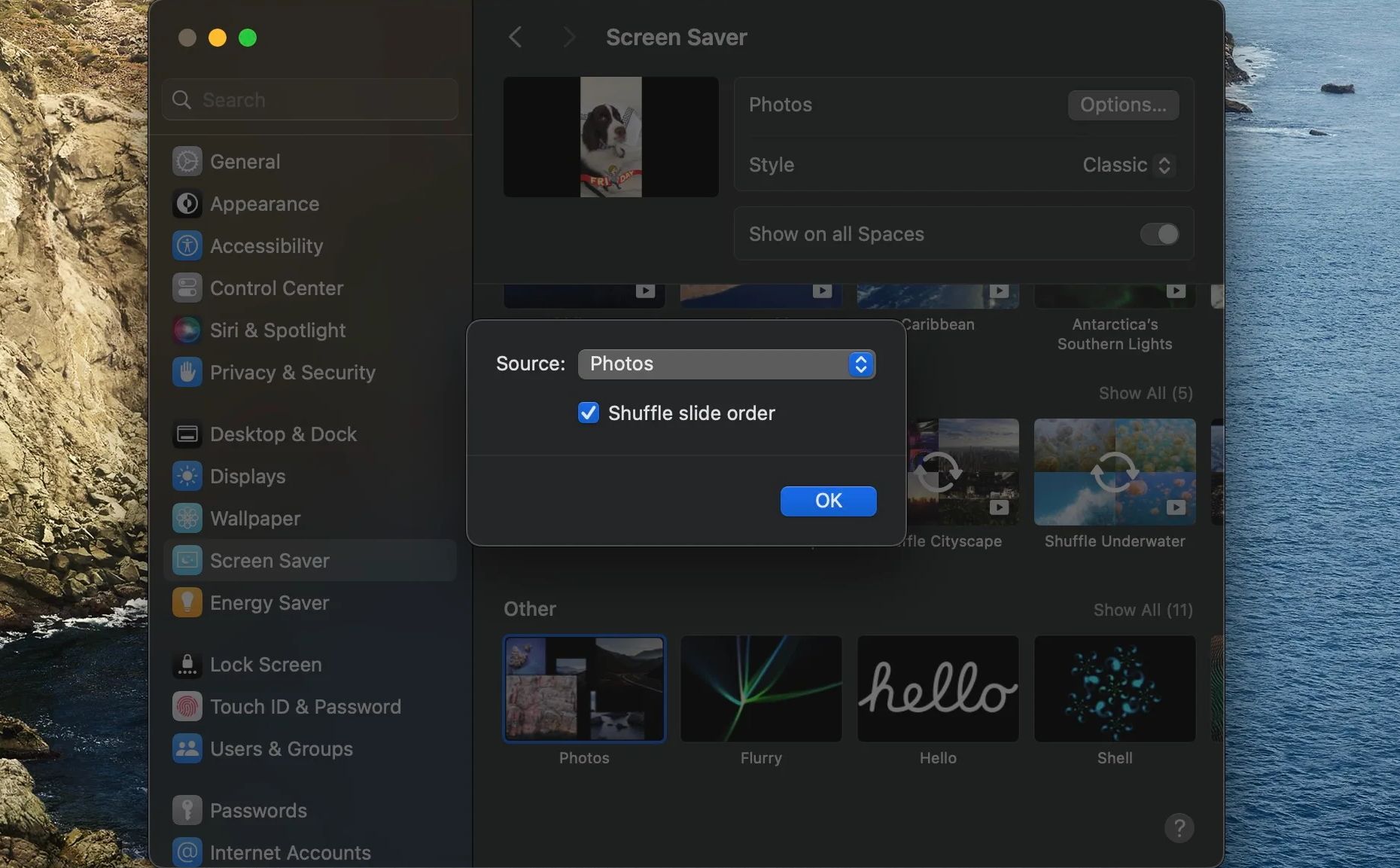
Thật vậy, việc cài đặt trình bảo vệ màn hình này sẽ dẫn đến việc nó tự động kích hoạt khi máy Mac của bạn không hoạt động trong một thời gian dài. Điều này có thể đi kèm với nhiều tùy chỉnh bổ sung khác nhau có sẵn trên thiết bị của bạn, nâng cao hơn nữa cả sự hấp dẫn về mặt hình ảnh và trải nghiệm người dùng.
Đối với người dùng macOS Sonoma, họ có thể chọn trình bảo vệ màn hình trên không bao gồm các cảnh quay video mô tả các vị trí khác nhau. Ngoài ra, phiên bản này cho phép ngẫu nhiên hóa các trình bảo vệ màn hình như vậy bằng cách duyệt qua nhiều hình ảnh trực quan. Ngược lại, các phiên bản macOS trước đó bắt buộc phải sử dụng một ứng dụng bên ngoài có tên là Aerial Companion để có được trình bảo vệ màn hình trên không tương tự có sẵn trên Apple TV để sử dụng trên máy tính Mac.
Cách bảo vệ mật khẩu máy Mac của bạn khi trình bảo vệ màn hình được hiển thị
Sau khi kích hoạt trình bảo vệ màn hình trên máy Mac, bạn có tùy chọn bắt buộc nhập mật khẩu để truy cập lại sau. Điều khoản này đóng vai trò như một biện pháp bảo vệ hiệu quả chống lại sự xâm nhập trái phép vào hệ thống của bạn.
Để bảo mật máy Mac của bạn bằng cách yêu cầu mật khẩu khi kích hoạt trình bảo vệ màn hình hoặc chấm dứt màn hình, hãy điều hướng đến “Cài đặt hệ thống” trong bảng cấu hình, sau đó chọn danh mục phụ có nhãn “Màn hình khóa”. Trong phần này, hãy xác định các tùy chọn liên quan đến việc triển khai lời nhắc mật khẩu sau khi bắt đầu trình bảo vệ màn hình hoặc ngừng hiển thị hoạt động. Sau khi được xác định, hãy đảm bảo rằng tùy chọn tương ứng đã được định cấu hình để nhắc nhập mật khẩu ngay lập tức, từ đó đảm bảo lớp bảo mật bổ sung cho khả năng truy cập hệ thống của bạn.
 Tận dụng Trình bảo vệ màn hình trên máy Mac của bạn
Tận dụng Trình bảo vệ màn hình trên máy Mac của bạn
Quá trình định cấu hình trình bảo vệ màn hình trên macOS rất đơn giản và dễ hiểu. Bằng cách tuân thủ các nguyên tắc đã nêu trước đó, bạn sẽ thiết lập thành công trình bảo vệ màn hình tùy chỉnh sẽ hiển thị bất kỳ lúc nào khi hệ thống của bạn không hoạt động. Hơn nữa, bạn có quyền quy định thời lượng trước khi kích hoạt cũng như tùy chọn bảo mật máy tính của bạn khi kích hoạt.
Việc cá nhân hóa trình bảo vệ màn hình mặc định trên máy tính Mac cho phép nâng cao mức độ cá nhân bằng cách điều chỉnh nó cho phù hợp với sở thích và sở thích cá nhân.
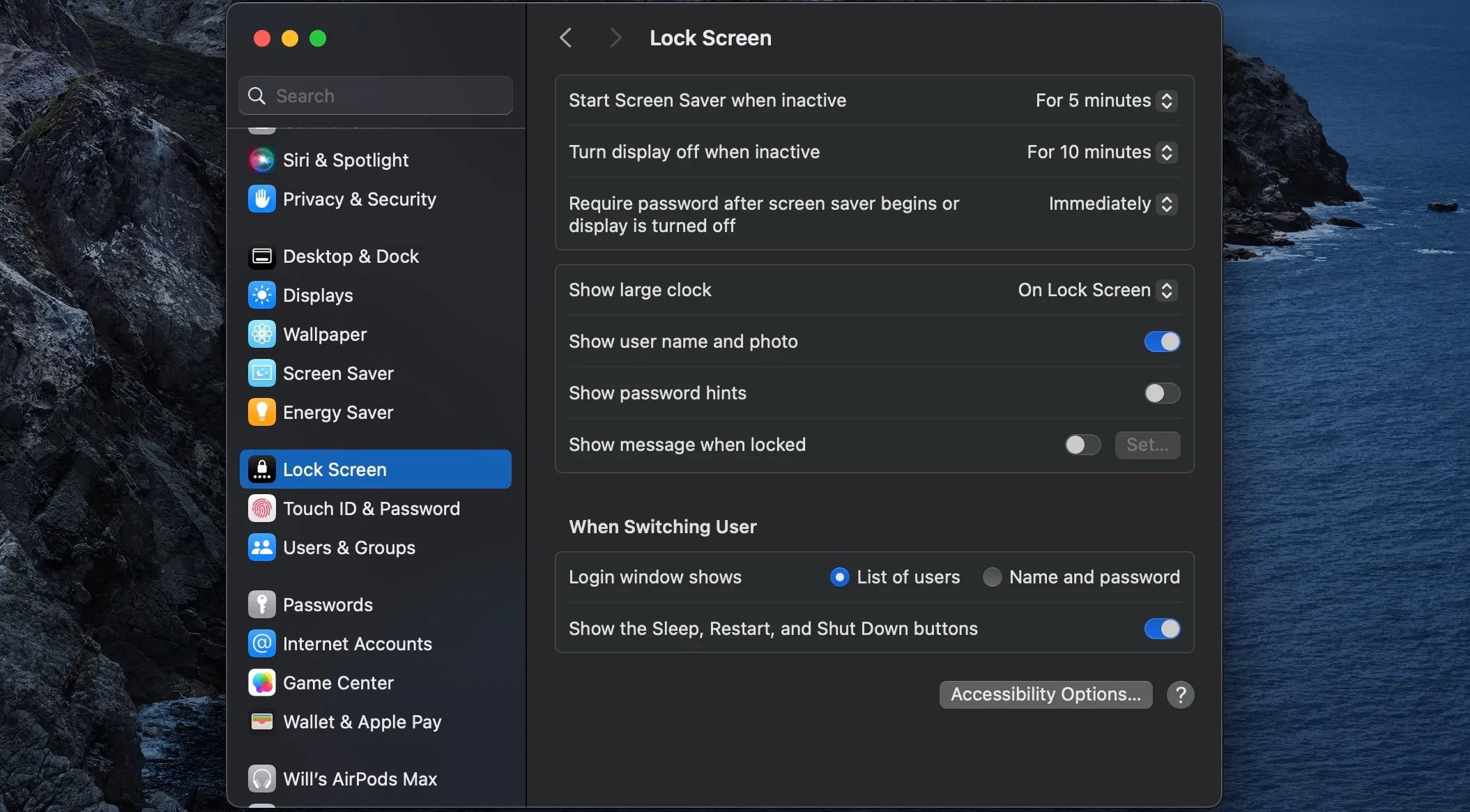 Tận dụng Trình bảo vệ màn hình trên máy Mac của bạn
Tận dụng Trình bảo vệ màn hình trên máy Mac của bạn